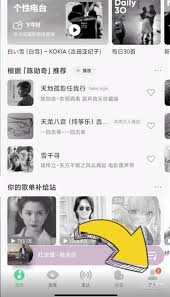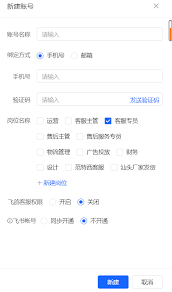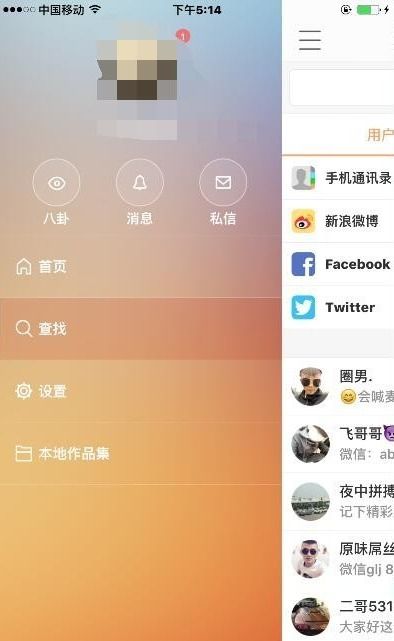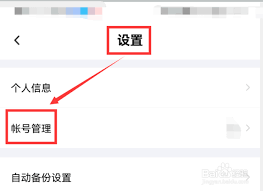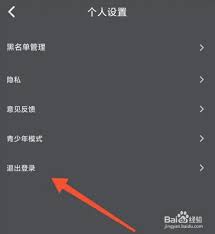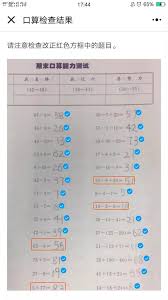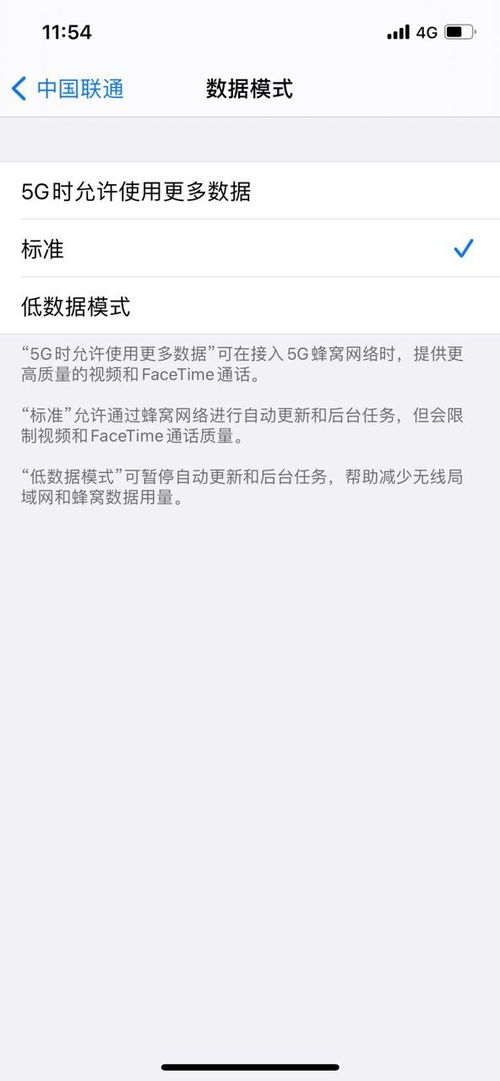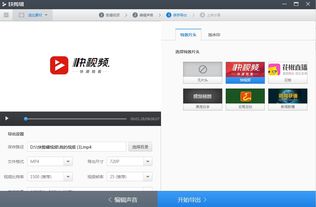印象笔记思维导图如何做标记
2024-11-06 11:53:38网友
在数字化时代,使用笔记软件来管理和整理信息已成为许多人提高工作效率的重要手段。印象笔记作为一款功能强大的笔记应用,不仅支持文本记录,还提供了丰富的标记和标签功能,让笔记管理更加便捷和高效。本文将详细介绍如何在印象笔记中为思维导图做标记以及如何添加标签。
一、如何在印象笔记中为思维导图做标记
1. 创建笔记页面
首先,打开印象笔记应用,点击首页中的“+”号,新建一个笔记页面。如果你已经在编辑一个笔记,可以直接进入该笔记的编辑页面。
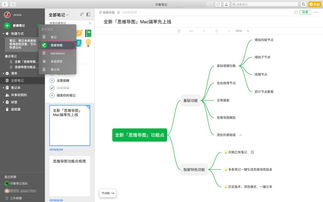
2. 使用高亮和下划线功能
印象笔记提供了高亮和下划线功能,帮助你在思维导图中标记重点内容。在编辑状态下,点击工具栏中的“格式”按钮,选择“高亮”或“下划线”选项。此时,你可以选择喜欢的颜色,然后在需要标记的文字上拖动鼠标,即可实现高亮显示或添加下划线。
3. 使用背景色功能
除了高亮和下划线,你还可以使用背景色功能来突出显示某些内容。选中需要标记的文字,点击工具栏中的“背景色”选项,选择合适的颜色即可。
二、如何在印象笔记中添加标签
1. 添加标签
在创建或编辑笔记的过程中,你可以通过添加标签来对笔记进行分类管理。点击笔记或正文中的任意位置,然后输入“”加关键词,例如“工作”、“学习”等。输入完成后,点击键盘上的“完成”按钮,标签就添加成功了。
2. 通过标签快速查找笔记
添加标签后,你可以在印象笔记的搜索栏中输入相关标签,快速找到与该标签相关的所有笔记。这样,你可以更高效地管理和查找笔记内容。
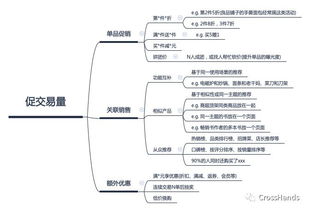
3. 创建标签体系
为了更好地管理标签,你可以建立一套适合自己的标签体系。例如,与人名相关的标签可以在名字前加“@”符号;与书籍相关的标签可以在书名前加首字母;与时间相关的标签可以按照年、月或纪念日进行分类。
三、高效利用印象笔记的技巧
1. 创建笔记本组
在印象笔记中,你可以创建多个笔记本,并将这些笔记本组成一个笔记本组,实现分类管理。点击左侧的“笔记本组”按钮,然后点击“新建笔记本组”,输入名称,将相关笔记本拖动到笔记本组中即可。
2. 使用绘图工具
印象笔记还支持绘图功能,你可以在编辑界面点击右下角的“+”号,选择“绘图”选项,打开绘图工具。在绘图工具栏中,你可以选择不同的笔触、调整笔触的大小和颜色,绘制各种图形,并添加文字注释。
3. 利用模板
印象笔记提供了多种模板,如“重点笔记”模板,你可以预设好高亮、下划线等格式,在记录重点时更加高效。
通过以上方法,你可以在印象笔记中轻松地为思维导图做标记,并添加标签进行分类管理。这不仅提高了笔记的可读性,还提升了信息查找的效率。赶快尝试这些功能,让你的笔记管理更加高效和便捷吧!
文章推荐 MORE +